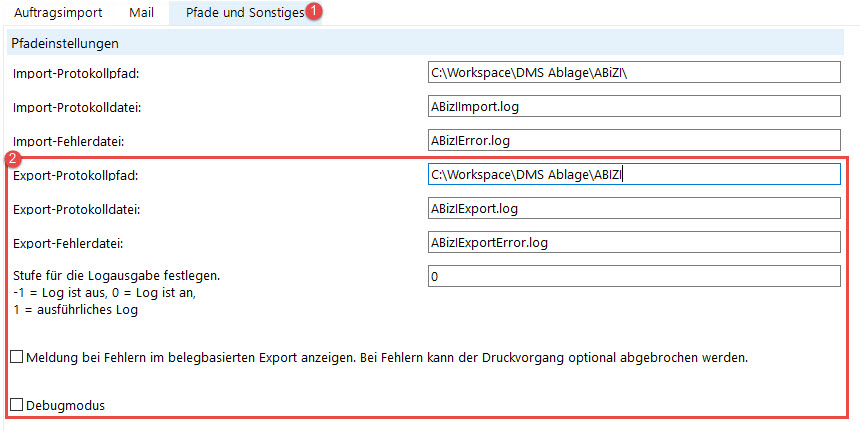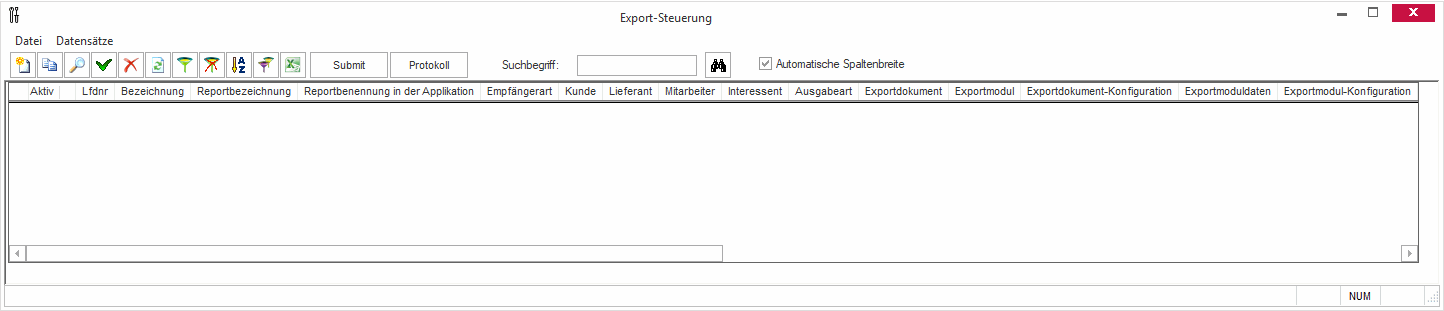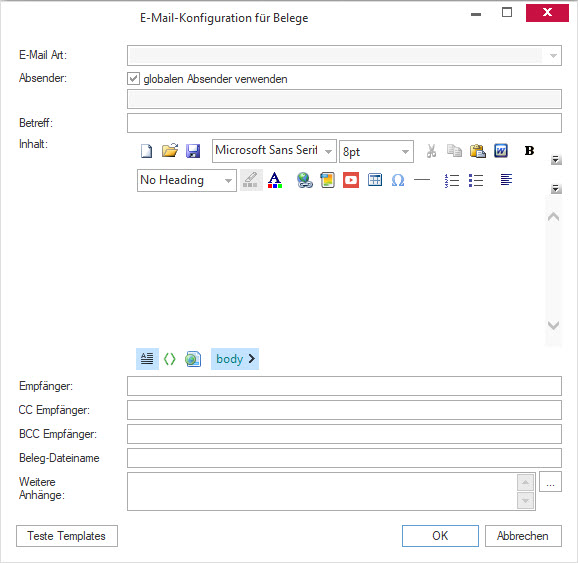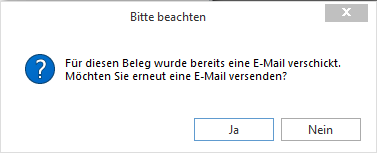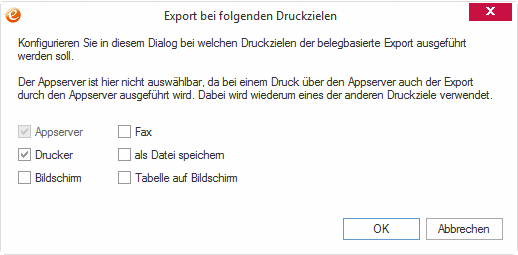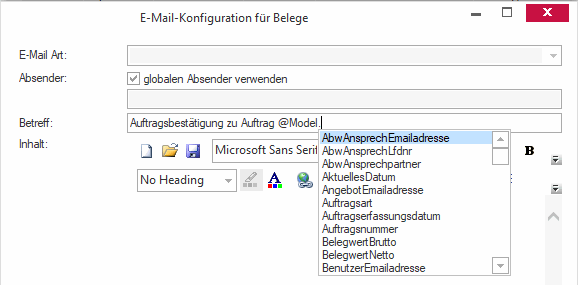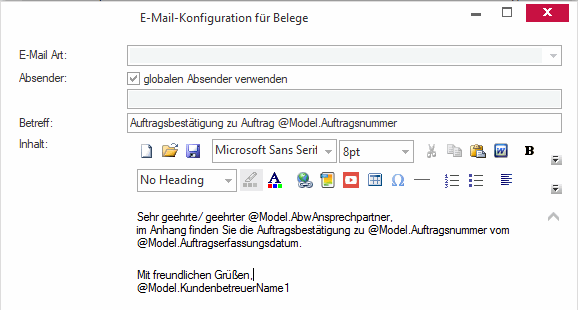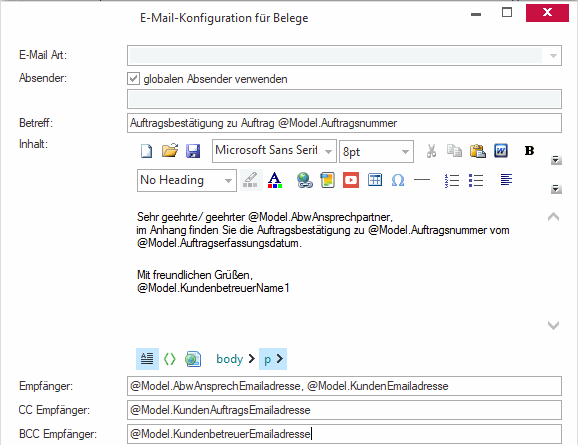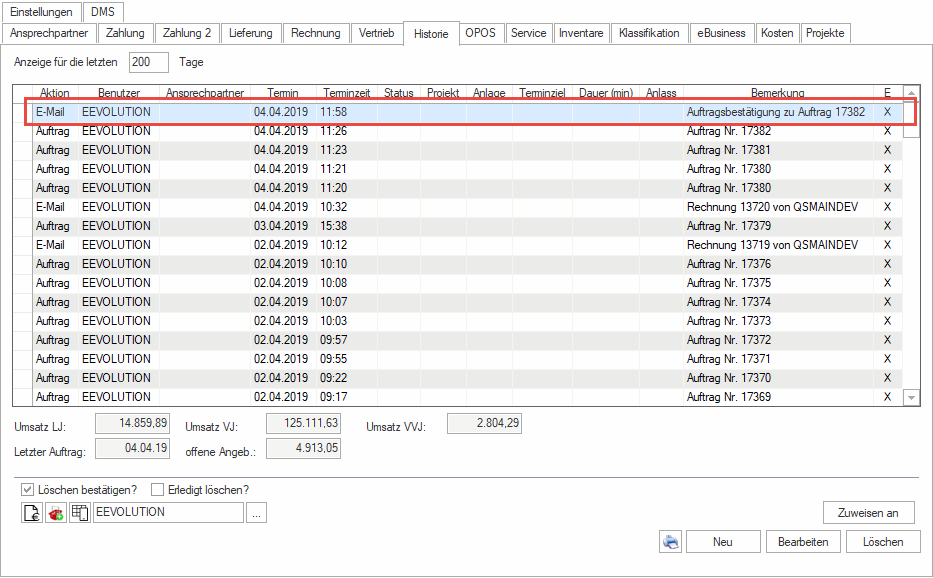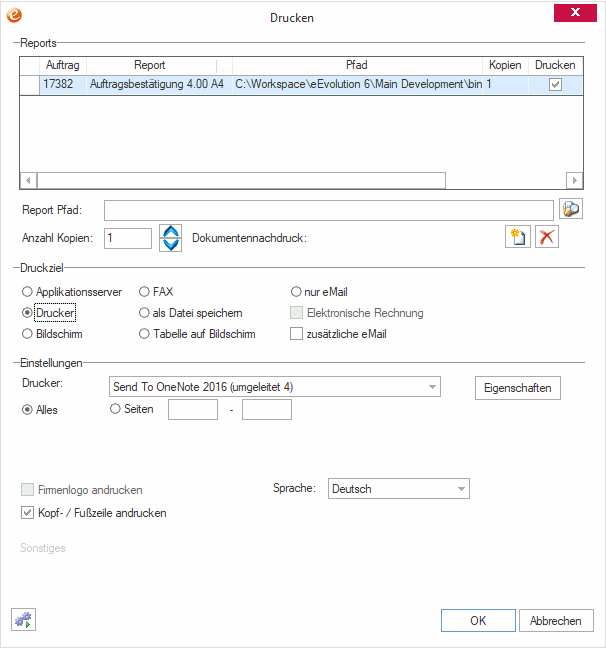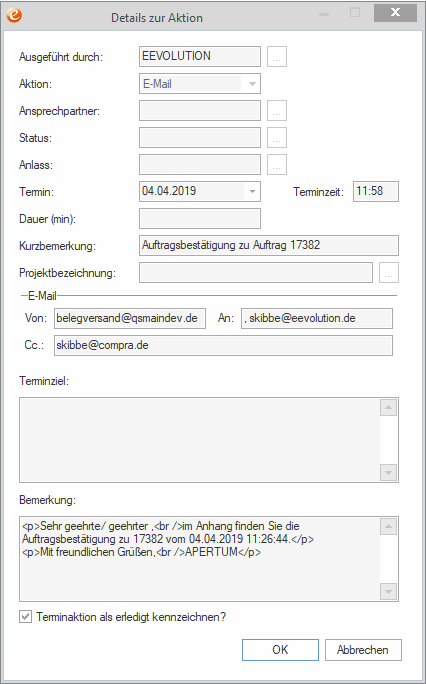Einrichtung automatischer E-Mailversand
Neben der Möglichkeit einen Beleg zu drucken, bietet eEvolution auch die Möglichkeit automatisch eine E-Mail mit dem Beleg als Anhang zu versenden.
Der automatische E-Mailversand wird über die Exportmodule der ABiZi konfiguriert, welche immer aus einem Dokument, einem Modul und einer Konfiguration bestehen.Für den automatischen E-Mailversand wären die konkreten Exportmodule also z.B. als Dokument ein PDF-Report, als Modul der E-Mailexport und als Konfiguration werden die notwendigen E-Maileinstellungen hinterlegt. Die Exportmodule werden über die Export-Steuerung konfiguriert, welche über den Menüpunkt "Export- Steuerung" unter "System" in der Verwaltung zu erreichen ist.
Vorbereitungen für den automatischen E-Mailversand (grundsätzliche Schritte):
Schritt 1: Einstellungen in der System Konfiguration vornehmen
- Auf dem Reiter "E-Mail" in der System Konfiguration muss ein neuer Eintrag hinzugefügt werden, damit der automatische E-Mailversand in eEvolution genutzt werden kann:
Es muss ein Eintrag mit der Mail Art "Belegversand“ hinzugefügt werden, wo in der Spalte "globaler Absender" eine E-Mail-Adresse eingetragen werden muss, wie z.B. "Belegversand@eevolution.de". Der globale Absender aus der Spalte "globaler Absender" wird als Absender beim Verschicken von E-Mails über den automatischen E-Mailversand in eEvolution eingetragen, wenn dort kein Absender manuell eingetragen wird.
Sie können hier auch ein freigegebenes Postfach hinterlegen, welches in Outlook eingerichtet ist. In diesem Fall muss der Vor- und Nachname "Max Mustermann"in dieses Feld eingetragen werden und der Versand der Mail funktioniert in diesem Fall auch nur über die aktive Option "E-Mail über Outlook". Ein Zugriff bei dem automatischen Belegversand im Hintergrund auf ein freigegebenes Postfach ist nicht möglich.
Hinweis:
Es gibt in der Export-Steuerung später die Möglichkeit pro Beleg einen anderen Absender zu konfigurieren, so dass z.B. für Auftragsbestätigungen, Rechnungen und Lieferscheine unterschiedliche Absender im automatischen E-Mailversand verwendet werden können.
Bitte beachten Sie:
Die Darstellung des Absenders bei einem geteilten Postfachhängt von der Outlook-Version ab und kann z.B. sowohl "postfach@firma.de" als auch "nutzer@firma.de im Auftrag von postfach@firma.de" sein.
- Auf dem Reiter "ABiZi" - "Pfade und Sonstiges" in der System Konfiguration muss das grundsätzliche Verhalten bei Problemen mit dem Export von Daten für den automatischen E-Mailversand festgelegt werden:
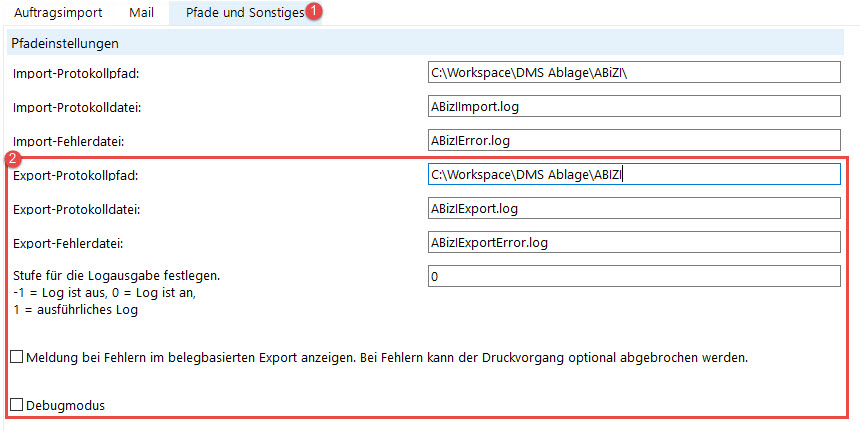
- Tragen Sie in die Felder "Export-Protokollpfad", "Export-Protokolldatei", "Export-Fehlerdatei" einen Pfad ein, unter dem diese Dateien gespeichert werden sollen.
- Aktivieren Sie die Option "Meldung bei Fehlern im belegbasierten Export anzeigen. Bei Fehlern kann der Druckvorgang optional abgebrochen werden.", wenn Sie auf Probleme beim belegbasierten Export hingewiesen werden möchten und die Möglichkeit erhalten möchten den kompletten Druckvorgang ggf. abzubrechen.
- Aktivieren Sie die Option "Debug Modus", wenn Sie eine Meldung "Export erfolgreich" nach jedem erfolgreichen Export wünschen.
Achtung:
Beim automatischen E-Mailversand können nur Fehler beim Export der Daten protokolliert und aufgezeichnet werden. Es ist leider im Moment nicht möglich direkt über eEvolution zu kontrollieren, ob die E-Mail tatsächlich verschickt werden konnte.
Schritt 2: Konfiguration der Belege für den automatischen E-Mailversand:
BITTE BEACHTEN SIE:
Bei der Verwendung von Schattenbelegen können zahlreiche Funktionen der Export-Module nicht mehr verwendet werden, da die tatsächliche Abarbeitung über den Applikationsserver und einen anderen Report erfolgt. Diese werden unter "Einschränkungen von Schattenbelegen" näher erläutert.
- Öffnen Sie die Verwaltung unter
 und wählen Sie den Menüpunkt "System" und den Unterpunkt "Export-Steuerung" aus. Es öffnet sich der Bildschirm "Export-Steuerung":
und wählen Sie den Menüpunkt "System" und den Unterpunkt "Export-Steuerung" aus. Es öffnet sich der Bildschirm "Export-Steuerung":
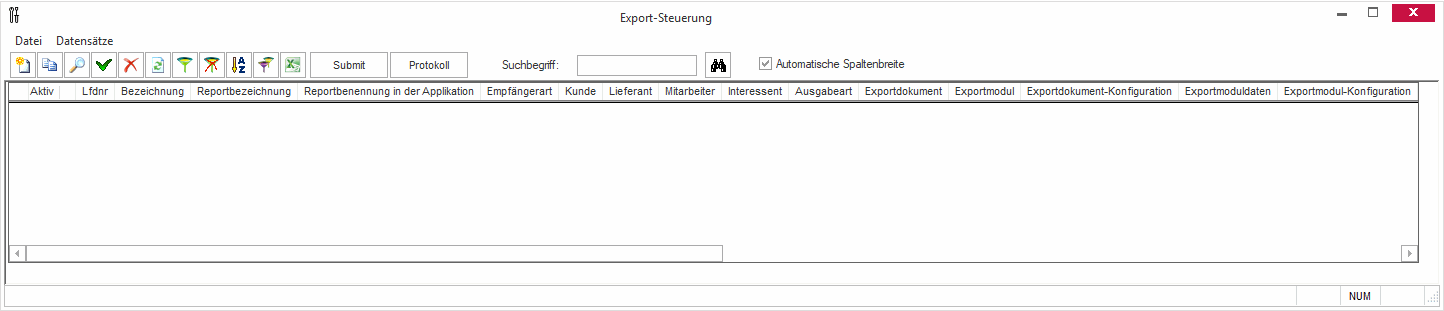
- Klicken Sie auf das Symbol
 um einen neuen Eintrag in der Tabelle einzufügen, der neue Eintrag wird mit einem grünen
um einen neuen Eintrag in der Tabelle einzufügen, der neue Eintrag wird mit einem grünen  markiert.
markiert.
- Drücken Sie in der Spalte "Reportbezeichnung" auf F2 und wählen Sie den gewünschten Report aus. Sie können hier natürlich die gewohnte F2-Funktionalität nutzen und auch vorher bereits den Report manuell eingeben bzw. die Auswahl in der F2-Liste reduzieren. Bitte bestätigen Sie im Anschluss ihre Auswahl aber IMMER mit F2, damit der richtige Report geladen werden kann.
- Ändern Sie bei Bedarf die Bezeichnung in der Spalte "Bezeichnung", wenn dort etwas anderes als die Reportbezeichnung stehen sollte. Sie können hier z.B. zusätzlich zur Reportbezeichnung die Art von Exports hinzufügen.
- Wählen Sie in der Spalte "Empfängerart" die Empfängerart aus. Es stehen dabei die folgenden Möglichkeiten zur Auswahl:
- Interessent
- Kunde
- Lieferant
- Mitarbeiter
Es sollte immer die Empfängerart ausgewählt werden, an welche später der Beleg in der Regel verschickt wird. Eine Auftragsbestätigung wird i.d.R. an den Kunden verschickt und eine Bestellung an den Lieferanten.
- Das Befüllen der Spalten "Kunde", "Lieferant", "Mitarbeiter" und "Interessent" ist optional und immer dann interessant, wenn Sie für einen Kunden, Lieferanten, Mitarbeiter oder Interessent eine spezielle E-Mailkonfiguration hinterlegen möchten.
Diese E-Mailkonfiguration wird im Anschluss nur für diesen Kunden, Lieferanten, Mitarbeiter oder Interessent verwendet. Sie haben so die Möglichkeit jedem Kunden, Lieferanten, Mitarbeiter oder Interessenten eine individuelle E-Mail-Konfiguration zu hinterlegen, die statt der globalen E-Mail-Konfiguration verwendet wird.
Wichtig:
Es wird immer nur der spezifischere Eintrag in der Export-Steuerung ausgeführt, d.h. existiert in der Export-Steuerung sowohl ein Eintrag ohne Einschränkung auf einen Kunden, als mit einer Einschränkung für genau diesen Kunden, dann wird nur der Export mit der Einschränkung für diesen Kunden ausgeführt.
- Wählen Sie in der Spalte "Ausgabeart" den Punkt "Exportmodul" aus.
- Wählen Sie in der Spalte "Export-Dokument" das gewünschte Export-Dokument aus. Für den automatischen E-Mailversand stehen dabei im Moment die folgenden Möglichkeiten zur Verfügung:
- E-Rechnung nach Vorbelegung Report | 1.0
- EEvo-XML-Dokument | 1.0
- eEvolution PDF-Report |1.0
- Test-Textfile |1.0 (Textdatei-Dokument für Testzwecke)
- XRechnung PDF Report | 1.0
- XRechnung XML Report | 1.0
Wichtig:
Für die Erzeugung von Rechnungen und Gutschriften mit den Export-Dokumenten "XRechnung PDF Report | 1.0" und "XRechnung XML Report | 1.0" muss das Modul 1113 "XRechnung" installiert und lizenziert sein.
In der Regel wird der "eEvolution PDF-Report |1.0" für alle Belege, die keine Rechnungen sind (Bestellungen, Auftragsbestätigungen usw) und "E-Rechnung nach Vorbelegung Report | 1.0" für alle Rechnungsbelege die richtige Wahl sein, in beiden Fällen wird beim automatischen E-Mailversand der ausgewählte Beleg automatisch als PDF oder XML erzeugt und an die E-Mail angehangen. Der Unterschied zwischen diesen beiden Möglichkeiten ist, dass beim "eEvolution PDF-Report | 1.0" ein normales PDF erzeugt wird, während beim "E-Rechnung nach Vorbelegung Report | 1.0" ggf. ein PDF oder XML in dem beim Kunden hinterlegten Rechnungsformat erzeugt wird.
Weitere Informationen zum Thema "elektronische Rechnungen in eEvolution" finden Sie finden Sie unter "ZUGFeRD - Elektronische Rechnungen in eEvolution" und "XRechnung - Elektronische Rechnungen in eEvolution".
- Wählen Sie in der Spalte "Export-Moduldaten" die passenden Export-Moduldaten zu dem ausgewählten Beleg aus. Es stehen im Moment u.a. die folgenden Möglichkeiten für den automatischen E-Mailversand zur Verfügung:
- Abschlagsrechnung |1.0
- Anfrage |1.0
- Angebot |1.0
- Auftrag |1.0
- Default |1.0
- Gutschrift |1.0
- Liefermahnung |1.0
- Lieferschein |1.0
- Rechnung |1.0
- Sammelbestellung |1.0
- Service-Gutschrift | 1.0
- Service-Rechnung | 1.0
- Service-Stornorechnung|1.0
- Storno-Gutschrift |1 .0
- Storno-Rechnung |1.0
- Wählen Sie in der Spalte "Exportmodul" den Punkt "eEvolution Beleg Mail-Export | 1.0" aus, damit die korrekten Daten für den automatischen E-Mailversand von Belegen gezogen werden können.
- Klicken Sie nun doppelt in die Spalte "Exportmodul-Konfiguration" und es öffnet sich der Bildschirm "E-Mail-Konfiguration für Belege":
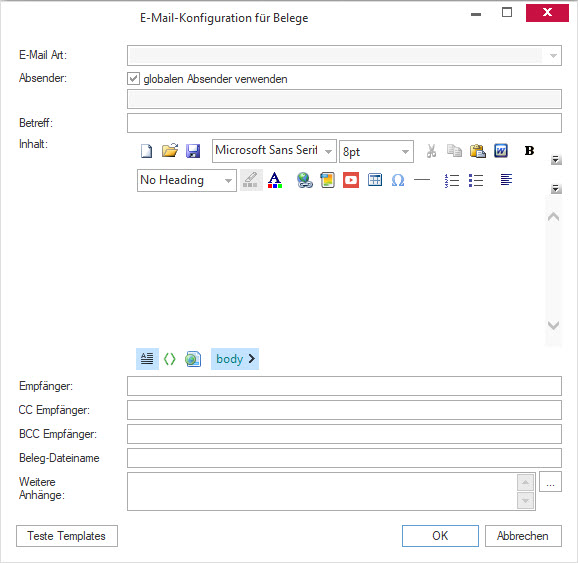
Hier können Sie grundsätzlich folgendes konfigurieren:
- Absender
- Betreff
- Inhalt der E-Mail
- Empfänger (inkl. optionale Angabe von CC und BBC-Empfänger)
- Dateiname für Beleg
- Zusätzliche Dateianhänge (z.B. AGB o.ä.)
Nähere Informationen zu diesem Bildschirm und der Einrichtung erhalten Sie in Schritt 3: Die E-Mail Konfiguration im Bildschirm "E-Mail-Konfiguration" hinterlegen:. Füllen Sie bitte auf jeden Fall die Felder "Betreff", "Inhalt", "Empfänger" und "Beleg-Dateiname" mit vorläufigen Platzhaltern, damit der Eintrag gespeichert werden kann.
Hinweis:
Es wird empfohlen erst einmal den grundsätzlichen Eintrag anzulegen und einfach nur die Pflichtfelder im Bildschirm "E-Mail-Konfiguration" mit vorläufigen Platzhaltern zu befüllen, damit die Zeile in der Export-Steuerung gespeichert werden kann. Im Anschluss können Sie dann die konkrete Konfiguration vornehmen.
- Möchten Sie, dass später nur eine E-Mail versendet wird, aber nicht der Beleg auch noch einmal extra gedruckt wird, dann setzen Sie bitte einen Haken in der Spalte "Nicht Drucken". In diesem Fall wird nur dann der Beleg gedruckt, wenn folgende beiden Bedingungen erfüllt sind:
- Es wurde nicht das Druckziel l "Drucker" oder "Applikationsserver"ausgewählt
- Es soll keine automatische E-Mail versendet werden
Hinweis:
Auch in anderen Export-Modulen, wie z.B. dem PDF-Export und der eEvolution ELO-Integration wird diese Einstellung ausgewertet und gemäß der Einstellung ein Beleg gedruckt oder nur exportiert. Sollte ein Beleg für verschiedene Export-Module verwendet werden, muss daher diese Einstellung auch für die anderen Einträge entsprechend gesetzt werden.
- Aktivieren Sie die Option "Firmenlogo andrucken", wenn beim Export das beim Mandanten hinterlegte Firmenlogo auf dem Beleg ausgegeben werden soll. Sollten Sie diese Option nicht aktivieren, so wird beim Export über die Exportsteuerung kein Logo auf dem Beleg ausgegeben.
WICHTIG
Die hier gesetzte Einstellung für das Andrucken oder nicht Andrucken eines Firmenlogos auf einen Beleg kann nicht im Dialog "Drucken" übersteuert werden!
- Aktivieren Sie die Option "Kopf-/Fußzeile andrucken", wenn beim Export die Kopf- und Fußzeile auf dem Beleg ausgegeben werden soll. Sollten Sie diese Option nicht aktivieren, so wird beim Export über die Exportsteuerung keine Kopf-/Fußzeile auf dem Beleg ausgegeben.
WICHTIG
Die hier gesetzte Einstellung für das Andrucken oder nicht Andrucken der Kopf-/Fußzeile auf einen Beleg kann nicht im Dialog "Drucken" übersteuert werden!
- Möchten Sie vermeiden, dass Sie an einen Kunden, Lieferanten, Mitarbeiter oder Interessenten bei jedem Druck automatisch eine E-Mail versenden, dann aktivieren Sie die Optionen in der Spalte "Protokoll" und in der Spalte "Dokument protokollieren". In diesem Fall wird protokolliert, wann Sie mit welchem Beleg eine E-Mail versendet haben und sollten Sie genau diesen Beleg erneut versenden wollen, dann erhalten Sie einen Hinweis darauf und können selbst entscheiden, ob Sie die E-Mail erneut versenden möchten:
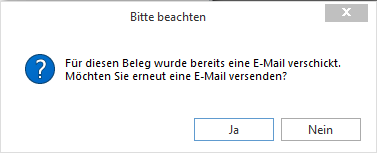
- Das Befüllen der Spalte "Init-Funktion" ist optional und nicht zwingend erforderlich. Sie haben hier die Möglichkeit die bereits vorhandenen Daten selbst zu erweitern, indem Sie die Init-Funktion aus dem ABizI-Exportmechanismus verwenden und über Skripting-Code die gewünschten Daten nachladen.
-
Klicken Sie in der Spalte "Druckzielfilter" auf F2 und es öffnet sich der Bildschirm "Export bei folgenden Druckzielen". Hier können Sie festlegen, bei welchen Druckzielen im Dialog "Drucken" der automatische E-Mailversand ausgeführt werden soll.
WICHTIG:
Die Einschränkung auf ein Druckziel wird bei den auf einem "Schattenbeleg" eingerichteten Export-Steuerungseinträge nicht beachtet. Die Einschränkung auf die Druckziele, bei denen ein Export vorgenommen werden soll, wird direkt bei der Zuordnung zwischen Schattenbeleg und Originalbeleg vorgenommen und dann für alle Exporte mit diesem Schattenbeleg verwendet.
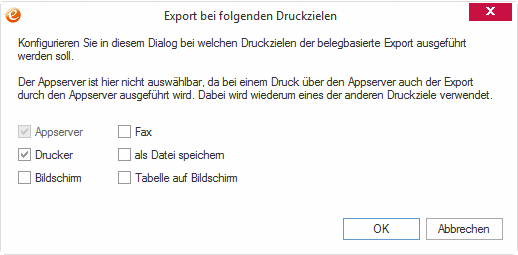
Aktivieren Sie hier die Druckziele, bei denen der automatische E-Mailversand durchgeführt werden soll und deaktivieren Sie alle Druckziele, bei denen der automatische E-Mailversand nicht gewünscht wird. Bestätigen Sie ihre Änderungen mit einem Klick auf "OK".
Bitte beachten:
Es ist nicht möglich über das Druckziel das bereitgestellte Dateiformat bzw. das Layout der Daten im automatisch erzeugten Beleg für den automatischen E-Mailversand zu beeinflussen.
- Aktivieren Sie automatischen E-Mailversand für den Eintrag in der Export-Steuerung, indem Sie die Checkbox in der Spalte "Aktiv" aktivieren.
- Speichern Sie die Zeile in der Tabelle mit einem Klick auf das Symbol
 . Sollte eine Pflichtspalte nicht korrekt befüllt worden sein, erhalten Sie eine entsprechende Warnung mit dem Hinweis auf die betroffene Spalte und können diese korrigieren. Das Speichern ist nur dann möglich, wenn alle Pflichtspalten mit validen Daten befüllt worden sind.
. Sollte eine Pflichtspalte nicht korrekt befüllt worden sein, erhalten Sie eine entsprechende Warnung mit dem Hinweis auf die betroffene Spalte und können diese korrigieren. Das Speichern ist nur dann möglich, wenn alle Pflichtspalten mit validen Daten befüllt worden sind.
Kurze Zusammenfassung der relevanten Spalten:
Für den automatischen E-Mailversand sind die folgenden Spalten in der Export-Steuerung relevant:
- Aktiv
- LFDNR (wird automatisch vom System gefüllt)
- Bezeichnung (Pflichtfeld)
- Reportbezeichnung (Pflichtfeld)
- Empfängerart (Pflichtfeld)
- Ausgabeart (Pflichtfeld)
- Exportdokument (Pflichtfeld)
- Exportmoduldaten (Pflichtfeld)
- Exportmodul (Pflichtfeld)
- Exportmodul-Konfiguration (Pflichtfeld)
- Nicht Drucken (optional)
- Firmenlogo andrucken (optional)
- Kopf-/Fußzeile andrucken (optional)
- Protokoll (optional)
- Dokument protokollieren (optional)
- Zeitstempel (wird automatisch vom System gefüllt)
- Login (wird automatisch vom System gefüllt)
- Init-Funktion (optional)
- Letzte Aktion (wird automatisch vom System gefüllt)
- Druckzielfilter (Pflichtfeld)
Das Befüllen von weiteren Spalten kann dazu führen, dass der automatische E-Mailversand nicht wie erwartet funktioniert, da die Informationen aus diesen Spalten im automatischen E-Mailversand nicht verarbeitet werden können. Die Export-Steuerung dient als zentrale Systemtabelle für alle ABiZi-Exporte, wie z.B. die eEvolution ELO-Integration und bietet daher auch noch andere Spalten, die für den automatischen E-Mailversand nicht notwendig sind.
Schritt 3: Die E-Mail Konfiguration im Bildschirm "E-Mail-Konfiguration" hinterlegen:
Alle Felder unterstützen die sogenannte Templating-Razor-Engine, so dass in allen Feldern für das ausgewählte Exportmodul bereitgestellte Schlüsselwörter als Platzhalter verwendet werden können. Um Zugriff auf die Schlüsselwörter zu bekommen muss der Datenmodellidentifizierer "@Model" gefolgt von einem Punkt "." eingegeben werden.
Die Textfelder bieten bei der Eingabe von @Model. automatisch eine Liste von verfügbaren Schlüsselwörtern für ausgewählten Exportmoduldaten an, die man per Maus, Tab oder Enter auswählen kann.
Die Auswahl passt sich dabei automatisch der Eingabe an, so dass z.B. bei Eingabe von @Model.K nur noch Schlüsselworte in der Liste aufgeführt werden, die mit 'K' anfangen.
Bitte beachten:
Diese Vorschlagfunktion von passenden Schlüsselwörtern dient als Unterstützung und Hilfe für den Benutzer. Sie muss nicht zwingend eingesetzt werden, da die Schlüsselwörter selbstverständlich auch manuell eingetragen werden können.
Bitte beachten Sie in diesem Zusammenhang auch, dass diese Funktion bei aktivierten HTML-Editor im Feld "Inhalt" erst ab Version 9.0 zur Verfügung steht.
Beispiel:
Im Bildschirm "E-Mail-Konfiguration für Belege" ist das folgende Template für den Inhalt hinterlegt:
Sehr geehrte / Sehr geehrter @Model.AbwAnsprechpartner
im Anhang finden Sie die Auftragsbestätigung zu @Model.Auftragsnummer.
Mit freundlichen Grüßen,
@Model.KundenbetreuerName1
Wenn später die E-Mail beim Drucken des Beleges erzeugt und versendet wird, dann werden die @Model. Platzhalter mit den aktuellen Daten von Auftrag und Kunde befüllt, also wenn z.B. folgende Daten im Auftrag hinterlegt sind:
- Ansprechpartner im Auftrag ist "Max Mustermann"
- Auftragsnummer ist 1000
- Kundenbetreuer für den Kunden ist "Emilie Musterfrau"
Dann würde folgende E-Mail verschickt werden:
Sehr geehrte / Sehr geehrter Max Mustermann
im Anhang finden Sie die Auftragsbestätigung zu 1000.
Mit freundlichen Grüßen,
Emilie Musterfrau
Eine Besonderheit bei den zur Verfügung stehenden Schlüsselwörtern sind die Schlüsselwörter @Model.Mailtemplate und @Model.Textbaustein. Diese erlauben dem Benutzer über einen Index-Zugriff mit dem Namen eines Mailtemplates bzw. eines Textbausteins, dessen Inhalt zu verwenden. Das ist z.B. hilfreich um den Footer der Mail nur einmal in der Systemtabelle Mailtemplates oder Textbaustein zu definieren und in der XML-Steuerung in den E-Mail Eigenschaften über @Model.Mailtemplate[„Mein_Mail_Footer“] zu verwenden.
Beim Ausdruck wird automatisch das aktuelle Sprachkennzeichen aus dem Druckdialog ausgewertet und immer der Textbaustein und der Beleg mit dem passenden Sprachkennzeichen ermittelt.
Achtung:
Auch Mailtemplates sind aktuell nicht mehrsprachig.
Der automatische E-Mailversand ist ansonsten leider nicht mehrsprachig, d.h. für E-Mails in verschiedenen Sprachen muss entweder mit Textbausteinen gearbeitet werden oder man muss mit verschiedenen Reports arbeiten und pro Sprache und Report jeweils einen Eintrag in der Export-Steuerung erzeugen.
Beispiel:
Sie möchten einen automatischen E-Mailversand für eine Rechnung, die E-Mail und Rechnung muss aber manchmal auf Deutsch und manchmal auf Englisch verschickt werden. Da die Export-Steuerung selbst aber leider nicht mehrsprachig ist, müssen Sie jetzt zwei Einträge anlegen:
- Einen Eintrag für den deutschen Report mit einem deutschen Template für den E-Mail-Inhalt
- Einen Eintrag für den englischen Report mit einem englischen Template für den E-Mail-Inhalt
Damit nicht bei jedem Ausdruck von diesem Beleg später zwei E-Mails (die deutsche und die englische) versendet werden, sollte verschiedene Reports für die beiden Einträge in der Export-Steuerung verwendet werden, d.h. z.B. eine Kopie des Reports für die englische Fassung anlegen und in der Export-Steuerung verwenden.
Die einzelnen Schlüsselwörter werden Ihnen unter auch noch einmal vorgestellt, genauso wie Sie unter "FAQ - Häufig gestellte Fragen zur Einrichtung des automatischen E-Mailversands" wertvolle Hinweise finden können.
Führen Sie bitte die folgende Schritte durch, um die E-Mail-Konfiguration vorzunehmen:
- Drücken Sie in der Spalte "Exportmodul-Konfiguration" auf F2 oder machen Sie einen Doppelklick in die Spalte und es öffnet sich der Bildschirm "E-Mail-Konfiguration für Belege":
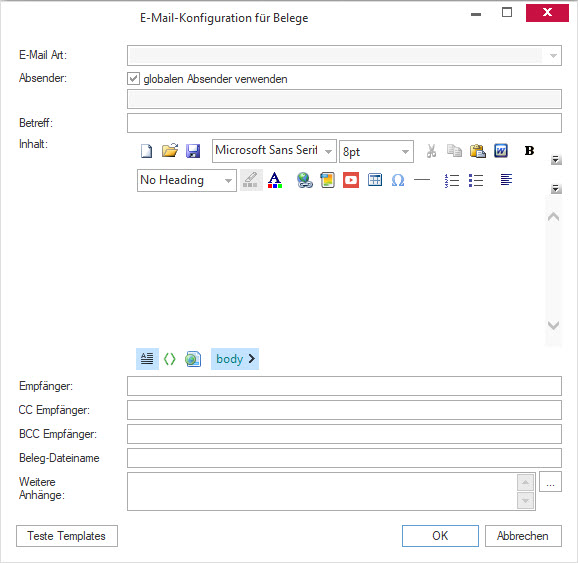
- Soll der globale Absender, welchen Sie in der System Konfiguration auf dem Reiter "E-Mail" für den Belegversand angegeben haben verwendet werden, dann aktivieren Sie bitte die Option "globalen Absender verwenden" hinter dem Feld "Absender".
Möchten Sie einen davon abweichenden Absender eintragen, dann deaktivieren Sie bitte diese Option und tragen Sie den gewünschten Absender, wie z.B. "Rechnungsversand@eevolution.de" in das Feld "Absender" ein. Sie können hier natürlich auch ein Schlüsselwort verwenden, so dass z.B. immer die E-Mail-Adresse vom Kundenbetreuer automatisch als Absender eingetragen wird. Tragen Sie einfach @Model. ein und es erscheint eine Liste der verfügbaren Schlüsselworte. Wählen Sie das gewünschte Schlüsselwort mit der Maus oder den Pfeiltasten aus und bestätigen Sie die Auswahl mit TAB oder Enter.
Sie können hier auch ein freigegebenes Postfach für den Versand der Mail über Outlook hinterlegen, welches in Outlook hinterlegt ist. In diesem Fall muss der Vor- und Nachname "Max Mustermann"in dieses Feld eingetragen werden und der Versand der Mail funktioniert in diesem Fall auch nur über die aktive Option "E-Mail über Outlook". Ein Zugriff bei dem automatischen Belegversand im Hintergrund auf ein freigegebenes Postfach ist nicht möglich.
- Tragen Sie als nächsten Schritt einen passenden Betreff im Feld "Betreff" ein. Sie können an dieser Stelle bereits Schlüsselwörter verwenden, tragen Sie einfach @Model. ein und es erscheint eine Liste mit allen verfügbaren Schlüsselwörtern:
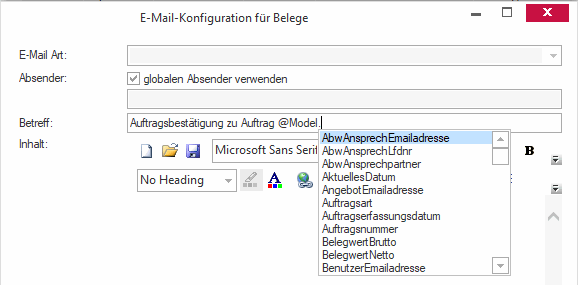
Wählen Sie das gewünschte Schlüsselwort mit der Maus oder den Pfeiltasten aus und bestätigen Sie die Auswahl mit TAB oder Enter. - Hinterlegen Sie in dem Feld "Inhalt" das gewünschte Template für den Inhalt der E-Mail. Sie können hier ebenfalls die Schlüsselwörter mit @Model. verwenden. Sie können dabei natürlich ebenfalls die Funktionen des HTML-Editors nutzen und den Text im Rahmen der durch den HTML-Editor verfügbaren Formatoptionen formatieren.
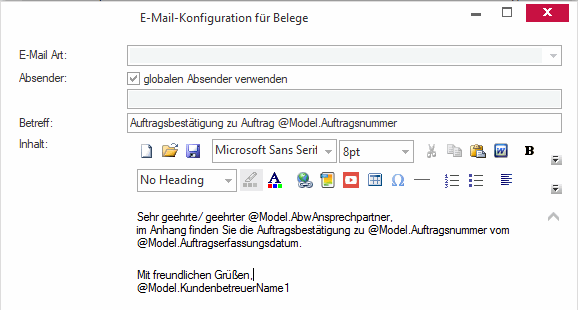
Wichtig:
Ab Version 9.0 steht Ihnen auch in diesem Feld automatisch eine Liste mit den verfügbaren Schlüsselwörtern zur Verfügung. In den älteren Versionen bietet das Feld Inhalt diese Funktion leider noch nicht, da der dort verwendete HTML-Editor diese Funktion nicht unterstützt.
- Tragen Sie den oder die gewünschten Empfänger in das Feld "Empfänger" ein. Sie können auch hier wieder ein Schlüsselwort verwenden, so dass z.B. immer die E-Mail-Adresse vom Kunden, dem aktiven Ansprechpartner, dem im Auftrag hinterlegten Ansprechpartner oder eine feste E-Mail-Adresse eingetragen wird. Tragen Sie auch hier @Model. ein, um eine Liste der verfügbaren Schlüsselworte zu erhalten und wählen Sie das gewünschte Schlüsselwort mit der Maus oder den Pfeiltasten aus. Bestätigen Sie die Auswahl mit TAB oder Enter.
- Optional können Sie die Felder "CC" und "BBC" ebenfalls füllen, Sie haben dabei die gleichen Möglichkeiten wie im Feld Empfänger.
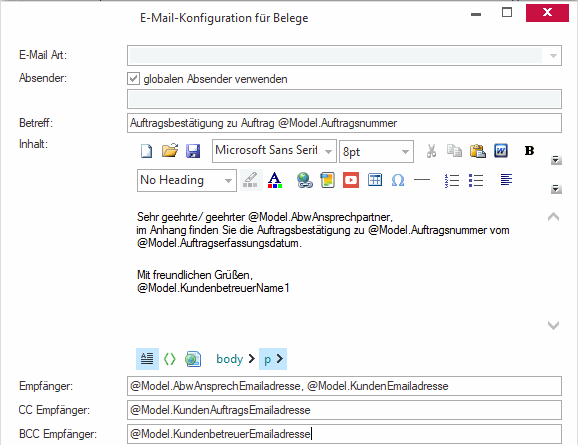
Hinweis:
- CC ist die Abkürzung für Carbon Copy d.h. es wird eine Kopie der E-Mail an den dort eingetragenen Empfänger verschickt und diese Information ist für alle unter CC oder Empfänger eingetragenen Empfänger sichtbar.
- BBC ist die Abkürzung für Blind Carbon Copy d.h. es wird eine Kopie der E-Mail an den dort eingetragenen Empfänger verschickt, aber diese Information wird nicht mit den anderen Empfängern der E-Mail geteilt.
- In das Feld "Beleg-Dateiname" tragen Sie ein, woraus sich der Dateiname für den Beleg zusammensetzen soll. Sie können auch hier wieder die Schlüsselwörter mit @Model. verwenden und das gewünschte Schlüsselwort entweder manuell eintragen oder aus der automatisch angezeigten Liste der verfügbaren Schlüsselworte auswählen.
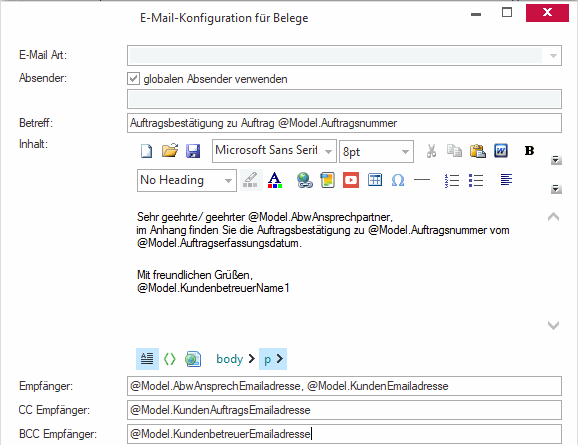
Hinweis:
Bitte achten Sie bei der Definition für die Zusammensetzung des Dateinamens darauf, dass im Anschluss ein gültiger Dateiname generiert wird und sich dort keine von Windows im Dateinamen verbotenen Zeichen wiederfinden. Mit der Funktion @Model.Format kann man Zahlen, Datum, usw. formatieren, so dass keine verbotenen Zeichen im Dateinamen enthalten sind.
Beispiel:
@Model.Format("{0:dd.MM.yyyy}", @Model.Auftragserfassungsdatum) würde das Auftragserfassungsdatum von "01.01.2015 00:00:00" in 01.01.2015 umformatieren.
- Sie können in dem Feld "Weitere Anhänge" Dateianhänge hinzufügen, die automatisch an die E-Mail angehangen werden sollen.
Wichtig:
Bitte beachten Sie in diesem Zusammenhang, dass die Dateien später für alle Benutzer, die eine E-Mail versenden könnten, verfügbar sein müssen.
- Speichern Sie ihre Änderungen mit "OK" und verlassen Sie den Dialog.
- Speichern Sie anschließend ihre Änderungen mit einem Klick auf das Symbol
 in der Tabelle.
in der Tabelle.
Wichtig:
Ihre Änderungen sind erst nach dem Speichern in der Tabelle in der Datenbank gespeichert!
Schritt 4: Einrichten der Export-Lookups
Neben dem Eintrag in der Export-Steuerung muss für jeden Eintrag in der Export-Steuerung auch ein XML Lookup Eintrag erzeugt werden. Dabei wird auch hier die bereits aus der eEvolution ELO-Integration bekannte Form erwartet, also z.B. für die Auftragsbestätigung aus dem Standard würde die Abfrage wie folgt aussehen:
SELECT 0, 0, AUFNR INTO :nEmpfaengerart, :nKndnr, :saAPxmlParams[0] FROM ANGAUFPOS INNER JOIN AUFTRAG ON ANGAUFPOS.LFDANGAUFGUTNR = AUFTRAG.LFDANGAUFGUTNR WHERE 1=1
Es ist dabei zwingend darauf zu achten, dass in saAPxmlParams[0] später der korrekte Wert steht, da die spezifischen E-Mailexportmodule genau diese Information verwenden um später die Daten, wie z.B. Kundennummer oder Kundenname für die Templates nachzuladen.
Eine kurze Übersicht, wie saAPxmlParams[0] bei den verschiedenen Belegarten gefüllt sein muss:
- Auftragsbestätigung:
Hier muss die AUFNR in saAPxmlParams[0] stehen. - Rechnung:
Hier muss die RECHNR in saAPxmlParams[0] stehen - Lieferschein:
Hier muss die LSNR in saAPxmlParams[0] stehen - Bestellung:
Hier muss die SAMMELBESTNR in saAPxmlParams[0] stehen
Für die Standardbelege werden die Export-Lookups für den automatischen E-Mailversand bereits mitgeliefert und bei der Aktualisierung der Reports in die Datenbank eingelesen. Für kundenspezifische Belege müssen die Export-Lookups allerdings noch hinzugefügt werden.
Wichtig:
Sollten die Export-Lookups fehlen oder fehlerhaft sein, dann kann der Export der Dokumente nicht durchgeführt werden und der automatische E-Mailversand findet daher nicht statt.
Schritt 5: Nutzen des automatischen E-Mailversand
Haben Sie den automatischen E-Mailversand für einen Beleg eingerichtet, dann wird zukünftig beim Drucken von diesem Beleg auf einem passenden Druckziel automatisch eine E-Mail versendet.
Beim Versand von einer E-Mail über den automatischen E-Mailversand wird dabei automatisch ein Termineintrag in die Historie des Kunden bzw. Lieferanten geschrieben, der folgende Informationen enthält:
- Datum & Uhrzeit
- Benutzer
- Absender
- Empfänger und Empfänger in CC
- Betreff
Wichtig:
Beachten Sie in diesem Zusammenhang bitte, dass im Moment nur die ersten 50 Zeichen aus dem Betreff in die Terminhistorie übernommen werden können
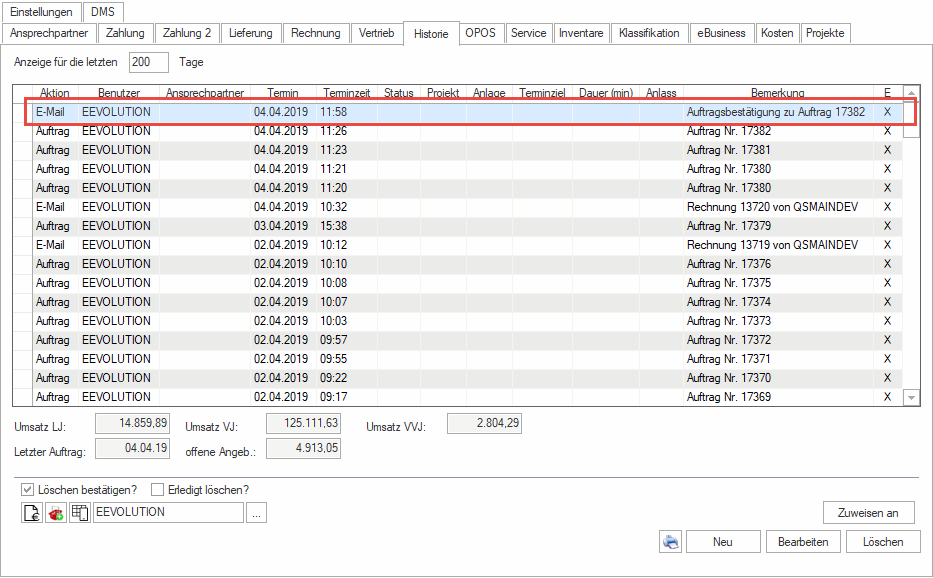
Um einen Beleg automatisch per E-Mail zu verschicken gehen Sie wie folgt vor:
- Öffnen Sie den Bildschirm für das Drucken und wählen Sie ein Druckziel aus, wo bei diesem Beleg automatisch eine E-Mail verschickt werden soll:
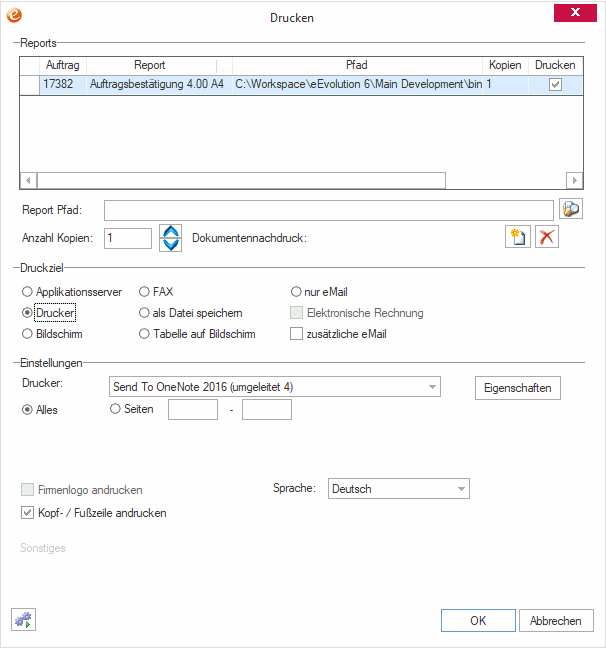
Hier im Beispiel soll beim Druckziel "Drucker" automatisch eine E-Mail versendet werden. - Mit einem Klick auf "OK" wird einmal der Report auf den ausgewählten Drucker gedruckt und gleichzeitig automatisch eine E-Mail an den Empfänger und ggf. den Empfänger in CC und den Empfänger in BCC versendet.
Hinweis:
Haben Sie die Protokollierung für den Beleg in der Export-Steuerung eingeschaltet, so werden Sie bei einem Wiederholungsdruck gefragt, ob Sie die E-Mail noch einmal versenden möchten.
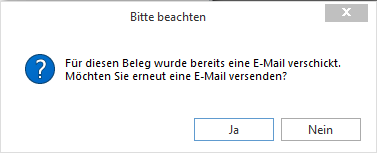
Sie können sich dann entscheiden, ob Sie die E-Mail noch einmal versenden möchten oder nur noch einmal den Beleg drucken möchten.
- Beim Versenden der E-Mail wird automatisch ein Termineintrag mit der Aktion "E-Mail" in die Kunden- oder Lieferantenhistorie auf dem Reiter "Historie" geschrieben. Markieren Sie einen Eintrag und klicken Sie auf "Bearbeiten" öffnet sich der Bildschirm "Details zu..." und Sie können dort unter anderem auch den Inhalt der verschickten E-Mail einsehen:
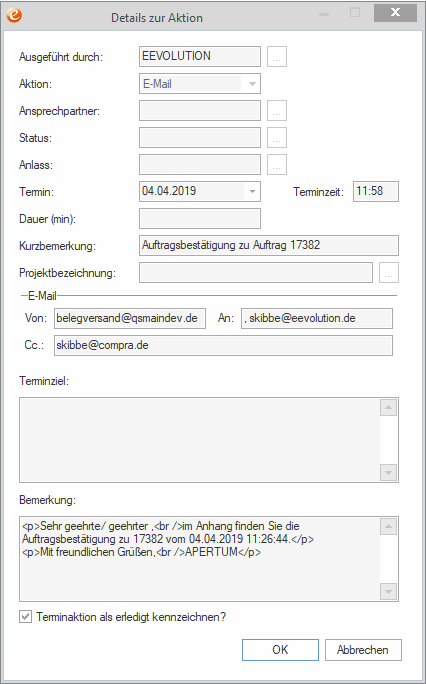
Verwandte Themen
FAQ - Häufig gestellte Fragen zur Einrichtung des automatischen E-Mailversands
Schlüsselworte für die Exportmoduldaten der Exportmodule
Tipps & Tricks für die eEvolution Exportmodule
XRechnung - Elektronische Rechnungen in eEvolution
ZUGFeRD - Elektronische Rechnungen in eEvolution
Einrichtung eines PDF-Exports
Einrichtung von Schattenbelegen
Einrichtung von Benachrichtigungen per E-Mail bei Durchführung einer Systemaktion oder Anlage und Bearbeitung eines Termins